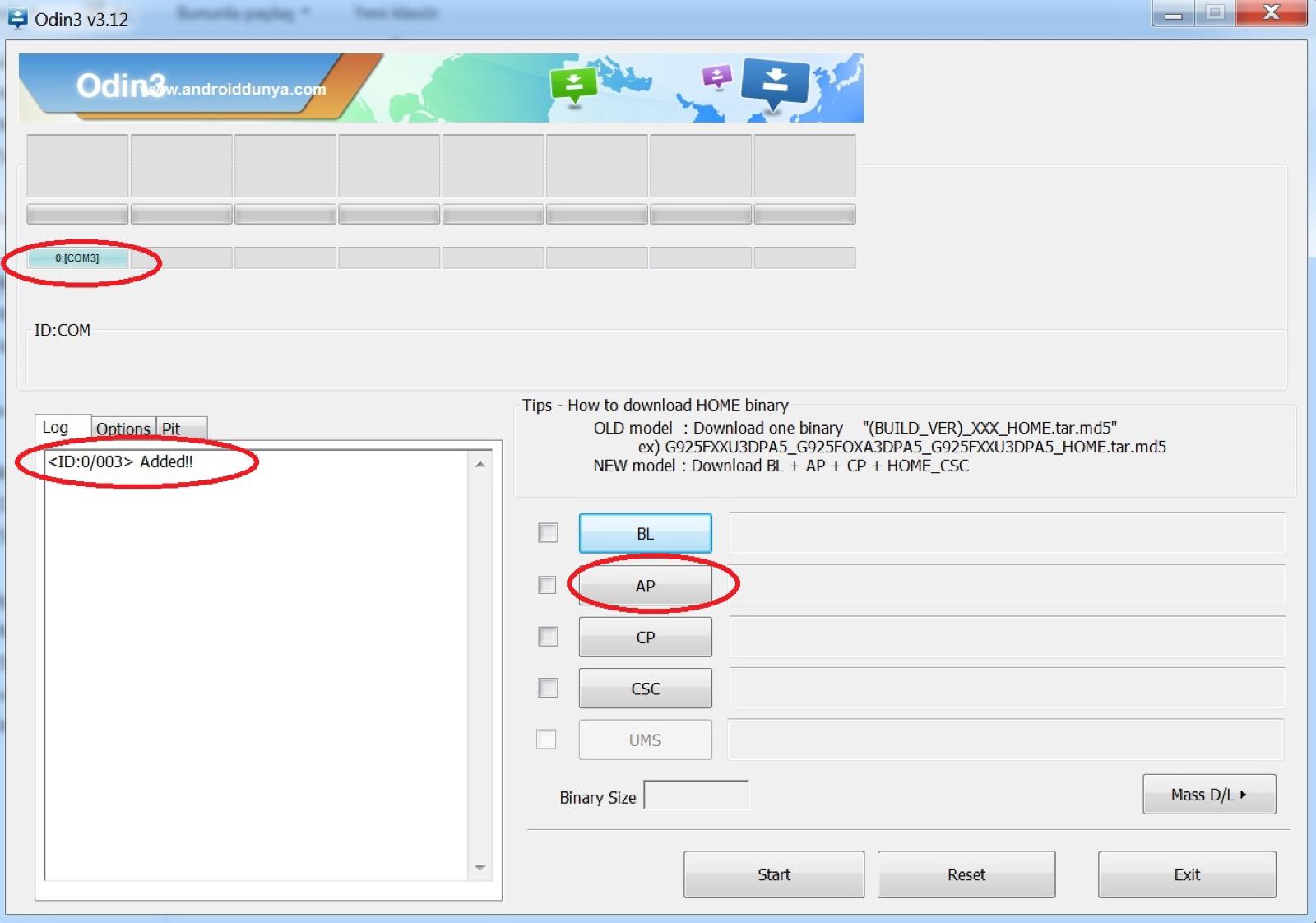Samsung‘un Türkiye’de özel kampanya ile çok sattığı T210 model tablete sonunda 4.4.2 Kitkat güncelleme geldi ve birçoğunuz bu güncellemeyi kurdu. (Halen kurmadıysanız tıklayın.)
Ancak 4.4.2 kurulumu yapınca 4.1.2 ve 4.2.2 de yaptığımız mevcut root yöntemleri işe yaramamaktadır. Androiddunya blog takipçileri şimdi 4.4.2 ROM yükleyenler içinde bir root kılavuzu yayınlıyor. Bu root yönteminde öncelikle popüler Recovery uygulaması TWRP‘yi yükleyeceğiz. Aslında TWRP özel ROM yüklemek için tek başına yeterli ancak mevcut Samsung 4.4.2 ROM’u root etmek için yine onun özelliklerinden yararlanacağız.
Bu makele 2 bölümden oluşmaktadır. İlk bölüm TWRP kurulumunu açıklar, diğer bölüm ise bunun devamı root işlemini açıklar.
Aşağıda belirtilen TWRP Recovery yükleme ve Root işlemlerinin doğru yapılmaması cihazınız için ciddi riskler doğurabilir. Bu anlamda bu blog kapsamında anlatılanların cihazınız özelindeki uygulamalarından doğabilecek sıkıntıların sorumluluğunun size ait olduğunu göz önünde bulundurduktan sonra aşağıdaki adımları uygulayınız. Oluşabilecek sorunlardan dolayı Androiddunya.com sitesi ve ilgili makale yazarları tüzel ve/veya özel olarak bu bağlamda sorumlu tutulamaz.
Bu işlem sadece T210 modeli içindir. Diğer Samsung model tabletler için değildir. Başlamadan önce cihazınızın bataryasının en az %50 dolu olduğundan emin olun.
Yükleme sonucunda tabletiniz sıfırlanmaz, mevcut uygulamalar ve ayarlarınız korunacaktır.
- TWRP Recovery Yükleme
- 4.4.2 Root İşlemi
Samsung USB sürücülerinin yüklü ve USB ile bağlandığında cihazınızın bilgisayar tarafından tanınıyor olmalıdır. USB sürücüleri yüklü değilse https://www.androiddunya.com/samsung-android-telefonlar-icin-windows-suruculeri/ bölümünden indirip kurunuz.
Telefonunuzda Geliştirici seçenekleri bölümünden USB hata ayıklamayı seçili işaretleyin. (Not: Geliştirici seçenekleri menüsüne ulaşamıyorsanız buraya bakın)
Adım 1-
Aşağıdaki butona tıklayıp ODIN v3 yardımcı programını indirin ve ZİP dosyayı açın. ODIN programı zaten bilgisayarınızda varsa bu adımı geçin. (OSX ve Linux yükleme için Heimdall kullanılabilir)
İndir “Odin v3”
Odin3_v3.13.1.zip – 147562 defa indirildi – 3,36 MBAşağıdaki butona tıklayarak UPDATE-SuperSU-v2.xx.zip dosyasını indirin.
İndir “SuperSU”
UPDATE-SuperSU-v2.82.zip – 40416 defa indirildi – 6,56 MBAşağıdaki butona tıklayıp TWRP dosyasını indirin. Açılan Yandex ekranından sağda İndir seçeneğine tıklayın.
TWRP Recovery dosyasını indir (T210.TWRP.3.0.0-0.tar.md5)Adım 2-
Tabletinizi güç düğmesinden kapatınız. Kapalı iken Alt ses düğmesi + Home tuşu + Güç düğmesine aynı anda bir kaç saniye aşağıdaki resimde görünen Samsung yazılım yükleme ekran uyarısı gelinceye kadar basın. Gelmedi ise tuşlardan birine eksik basmış olabilirsiniz. İşlemi baştan yapın.
- Bu ekranı görünce Üst Ses düğmesine basın. Android logolu yazılım yükleme ekranı gelecektir. Alt ses düğmesi ise telefonu yeniden başlatır. Ona basmayın.
Adım 3-
- Tablet ile bilgisayar bağlantısı doğru yapıldığında sol üst tarafta 0:[COM3] şeklinde bağlantı portu gösterilecektir. Log bölümünde ise en sonda Added!! görmelisiniz. Bunları göremiyorsanız USB bağlantısını çıkartıp tekrar takın. Halen olmuyorsa tablet sürücüleri tam yüklenmemiş olabilir. Bu durumda Adım1 den driver yükleme işlemini yapınız.
- Kılasör içindeki ODIN uygulamasını çalıştırın ve yukarıda resimde de göreceğiniz gibi AP kısmından indirdiğiniz T210.TWRP.3.0.0-0.tar.md5 dosyasını seçin. Dosya ODIN‘e yüklendiğinde aşağıdaki gibi Checking MD5 finished Successfully.. yazısını görmelisiniz.

- Option bölümünde Re-Partition seçili olmamadığını kontrol edin.
- Start butona tıklayın ve işlemin tamamlanmasını bekleyin. İşlem 10-15 saniye kadar sürer. Bitince telefonunuz otomatik olarak yeniden başlatılacaktır.
Adım 4-
TWRP Recovery yüklenip yüklenmediğini kontrol etmek için tabletinizi güç düğmesinden kapatınız. Kapalı iken ÜST ses düğmesi + Home tuşu + Güç düğmesine aynı anda bir kaç saniye basılı tutun ve aşağıdaki TWRP Recovery ekranı gelince bırakın.

Bu ekran gelmişse başarılı şekilde kurmuşsunuz demektir. Reboot seçeneği – Sistem ile tableti yeniden başlatın.
Bu bölümdeki işlemleri yapmadan önce TWRP Recovery yüklemesini yapmış olduğunuzu varsayıyoruz.
Adım 1-
Tabletiniz açıkken indirmiş olduğunuz UPDATE-SuperSU-v2.xx.zip dosyasını tabletinizin belleğine kopyalayın.
Adım 2-
Tabletinizi TWRP Recovery ekranında başlatın. (Nasıl başlatılacağı TWRP yükleme işleminde belirtilmiştir.)

Adım 3-
Install seçeneğini seçin ve belleğe koyduğunuz UPDATE-SuperSU-v2.xx.zip dosyasını bulun ve seçin. Sonrasında sizden yükleme teyidi için gereken kaydırıcı çubuğu sağa doğru çekin ve yüklemeyi tamamlayın. Geri dönün ve “Roboot” seçeneği ile tableti yeniden başlatın.
Adım 4-
Tabletiniz yeniden başlayınca uygulamalar ekranında SuperSU (SuperUser) uygulamasının yüklü olduğunu kontrol edin. Yüklü olduğunu görüyorsanız root işlemi tamamlanmış demektir. Uygulamayı çalıştırın. (Eğer bir güncelleme isteği çıkarsa internete bağlı iken”Normal” seçeneği ile güncellemeyi yapın.)